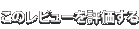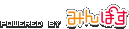PMB VAIO Edition 目玉機能の一つはショートムービー作成。
画像、BGM、ムービーテーマなどを指定するだけで、テーマイメージと曲のテンポに合わせたエフェクトが自動でかかるスライドショーです。
これがまた、えらく簡単だし、えらくかっこいい!
■ショートムービー作成方法
(事前準備)
・使いたい静止画・動画をPMBに取り込む。
・使いたいBGMをCDなどからVAIO内に取り込む。(PMBにも音素材はあります)
1.PMBを起動し「VAIOクリエーション」-「ショートムービーを作成する」を選択
2.静止画・動画素材を追加(または起動前に選択しておく)
3.39種類のムービーテーマから好きなテーマを選ぶ(例:ウェディング、イベント、旅行etc.)
4.BGMを選択
(任意)詳細設定で、ムービーの長さや画面比率、BGMと動画の音声調整などを設定
基本的にはこれだけで自動作成され、プレビューで確認後に、タイトルやコメントを入力したり、素材の順番を変えて完成です。
サンプル写真素材を使って、ムービーを作ってみました。
【PMB VAIO Edition ショートムービー作成風景】(動画:1分37秒)
そして、出来上がったショートムービーがこちら。
【PMB VAIO Edition ショートムービーサンプル】(動画:1分)
(使用テーマ:ウェディング/キュート)
タイトル・文字は省いたので、プレビューまで5分、完成ファイル出力までに5分。
計10分でできました。
★ショートムービー機能のすごい点
とにかく音楽とのリンクが素晴らしい!
PMBでは、音楽データはテンポやビート、曲の抑揚などを解析し、写真データは中心にうつる人物の顔を解析し、ショートムービーのテーマイメージに合わせた素材の順番や曲の使いどころを設定しています。
ポピュラー音楽などを使うと、サビなどを解析し一番盛り上がるエフェクトをかけたり、写真を切り替えるタイミングがぴったりビートとあっていて、見ていてすごく気持ちがいいんです。
5分の曲を使って2分のムービーを作ると、どこからどこまでを使ったら一番効果的なのかはPMBが全部決めてくれますよ。
また、PMBがパソコン内のライブラリからムービーテーマにあった選曲提案をしてくれるので、自分のCDコレクションをPCに納めておけば、いざムービー作成の時はPMBがベストセレクトしてくれるかも。
アップテンポ、バラード、J-POP、洋楽・・・いろいろ試してみましたが、はずれはなかったなぁ。
ホントSONYの音楽解析機能の勝利!だと思いました。
★ショートムービー機能の残念な点
文字の位置やタイミングは自分で微調整してみたいと思っても、テーマのテンプレートエフェクトで組み込まれているので、文字内容やフォント以外は自分ではいじれないようになっています。
最初はいいと思うんです。「おー!すごい!楽ちん!」で。
でも、3本くらいムービーを作ると、ある程度操作にも慣れてきます。
初心者でも簡単に・・・のコンセプトはわかりますが、そもそもVAIOを選ぶユーザーって、結構クリエイティブというか、音楽や映像にこだわりがある客層な気もするので、最初の2~3回で飽きて使わなくなることのないように、もうちょっと調整機能もあるといいなぁと思いました。
それにしても、ここまで完璧に気持ち良く音楽とリンクすると、たとえピンボケの写真でもすごく効果的にみえるのがPMBショートムービーの魅力!
一度オールピンボケ写真でムービー作ってみよっかな(笑)?
これからはすぐ消去するのはやめてみよう。うん。
【関連記事】
・PMB VAIO Edition レビュー Vol1. 膨大なデータを管理する
・SONY PMB フィードバックミーティングで意見交換
・SONY PMB VAIO Edition で自作PVに挑戦
★PMB VAIO Edition は VAIO 2010年春モデル(一部機種除く)に搭載されています。



画像、BGM、ムービーテーマなどを指定するだけで、テーマイメージと曲のテンポに合わせたエフェクトが自動でかかるスライドショーです。
これがまた、えらく簡単だし、えらくかっこいい!
■ショートムービー作成方法
(事前準備)
・使いたい静止画・動画をPMBに取り込む。
・使いたいBGMをCDなどからVAIO内に取り込む。(PMBにも音素材はあります)
1.PMBを起動し「VAIOクリエーション」-「ショートムービーを作成する」を選択
2.静止画・動画素材を追加(または起動前に選択しておく)
3.39種類のムービーテーマから好きなテーマを選ぶ(例:ウェディング、イベント、旅行etc.)
4.BGMを選択
(任意)詳細設定で、ムービーの長さや画面比率、BGMと動画の音声調整などを設定
基本的にはこれだけで自動作成され、プレビューで確認後に、タイトルやコメントを入力したり、素材の順番を変えて完成です。
サンプル写真素材を使って、ムービーを作ってみました。
【PMB VAIO Edition ショートムービー作成風景】(動画:1分37秒)
そして、出来上がったショートムービーがこちら。
【PMB VAIO Edition ショートムービーサンプル】(動画:1分)
(使用テーマ:ウェディング/キュート)
タイトル・文字は省いたので、プレビューまで5分、完成ファイル出力までに5分。
計10分でできました。
★ショートムービー機能のすごい点
とにかく音楽とのリンクが素晴らしい!
PMBでは、音楽データはテンポやビート、曲の抑揚などを解析し、写真データは中心にうつる人物の顔を解析し、ショートムービーのテーマイメージに合わせた素材の順番や曲の使いどころを設定しています。
ポピュラー音楽などを使うと、サビなどを解析し一番盛り上がるエフェクトをかけたり、写真を切り替えるタイミングがぴったりビートとあっていて、見ていてすごく気持ちがいいんです。
5分の曲を使って2分のムービーを作ると、どこからどこまでを使ったら一番効果的なのかはPMBが全部決めてくれますよ。
また、PMBがパソコン内のライブラリからムービーテーマにあった選曲提案をしてくれるので、自分のCDコレクションをPCに納めておけば、いざムービー作成の時はPMBがベストセレクトしてくれるかも。
アップテンポ、バラード、J-POP、洋楽・・・いろいろ試してみましたが、はずれはなかったなぁ。
ホントSONYの音楽解析機能の勝利!だと思いました。
★ショートムービー機能の残念な点
文字の位置やタイミングは自分で微調整してみたいと思っても、テーマのテンプレートエフェクトで組み込まれているので、文字内容やフォント以外は自分ではいじれないようになっています。
最初はいいと思うんです。「おー!すごい!楽ちん!」で。
でも、3本くらいムービーを作ると、ある程度操作にも慣れてきます。
初心者でも簡単に・・・のコンセプトはわかりますが、そもそもVAIOを選ぶユーザーって、結構クリエイティブというか、音楽や映像にこだわりがある客層な気もするので、最初の2~3回で飽きて使わなくなることのないように、もうちょっと調整機能もあるといいなぁと思いました。
それにしても、ここまで完璧に気持ち良く音楽とリンクすると、たとえピンボケの写真でもすごく効果的にみえるのがPMBショートムービーの魅力!
一度オールピンボケ写真でムービー作ってみよっかな(笑)?
これからはすぐ消去するのはやめてみよう。うん。
【関連記事】
・PMB VAIO Edition レビュー Vol1. 膨大なデータを管理する
・SONY PMB フィードバックミーティングで意見交換
・SONY PMB VAIO Edition で自作PVに挑戦
★PMB VAIO Edition は VAIO 2010年春モデル(一部機種除く)に搭載されています。


このレビューで使用されている商品はWillVii株式会社が運営する レビューサイト「みんぽす」 が無償で貸与しています。本レビュー掲載は無報酬です。また、WillViiは掲載内容に一切関与していません。(本情報開示と事実誤認時の修正を除く)レビュー商品無償貸し出しサービス 「モノフェローズ」に関する詳細はこちら。
(WillVii株式会社みんぽす運営事務局)